Höjdpunkterna:
I Standard CRM och Sales:
- Markera dina favoriter: Få enkel tillgång till dina favoriter
- Förhandsgranskning: Hitta det du söker efter med hjälp av förhandsgranskning i menyn
- ”Drag and drop-funktionalitet” för dokument: Infoga bilagor i utskick med färre klick
- Fritextsökning: Lägg till mottagare i ditt utskick snabbt och smidigt
I Service:
- ”Drag and drop-funktionalitet” för dokument: Lägg till bilagor i ärenden på ett enklare sätt
- Fritextsökning: Lägg till kontakter till ett ärenden snabbare
- Större arbetsyta och bättre översikt i gränssnittetför ”Nytt ärende” och ”Snabbsvar”
... och mer än 230 andra förbättringar.
Standard CRM och Sales:
Markera dina favoriter: Få enkel tillgång till dina favoriter
Nu får du möjlighet att skapa egna favoriter och markera dem för enkel åtkomst vid senare tillfälle. Klicka på den lilla stjärnsymbolen på företagskortet, på en försäljning eller på ett projekt för att skapa en genväg.
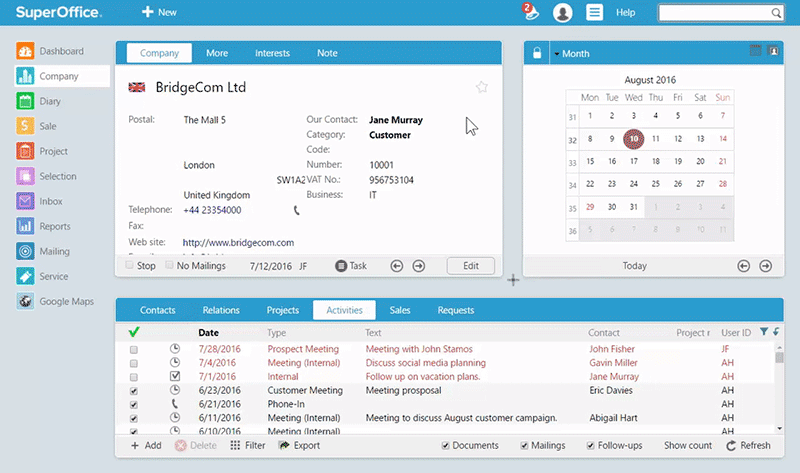
Listan med favoriter visas sedan i navigationsmenyn till vänster. Om du exempelvis vill visa dina favoritmarkerade företag så öppnar du kortet Företag och klickar sedan på stjärnan. Då visas dina favoritföretag och du kan klicka på något av dem för att gå direkt till det önskade företaget.
Favoriter visas även i minikortet längst upp till höger i SuperOffice. Med det nya alternativet ”Mina favoriter” visas alla dina favoriter på ett ställe, det vill säga företag, försäljningar och projekt.
Förhandsgranskning: Hitta det du söker efter med hjälp av förhandsgranskning i menyn
Navigationsmenyn innehåller nu ett fönster för förhandsgranskning. Förhandsgranskningen ger dig en snabbvy av ett urval, företag, projekt eller försäljning. Du kan snabbt bläddra igenom alternativen utan att behöva öppna dem och vänta på att de ska laddas.
Endast tillgänglig för webbanvändare i denna utgåva. Windows-användare får tillgång till funktionen i nästa serviceuppdatering, SR3.
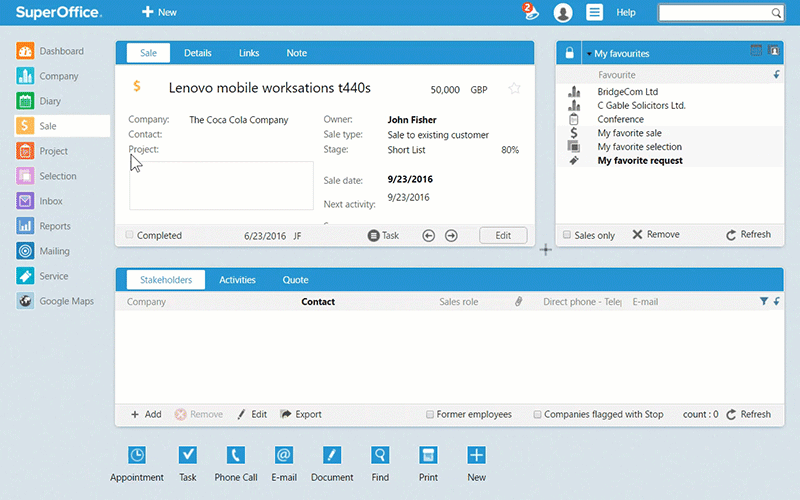
”Drag and drop-funktionalitet” för dokument: Infoga bilagor i utskick med färre klick
Vill du bifoga ett dokument, till exempel en prislista, i ditt nästa utskick? Då behöver du bara dra och släppa dokumentet från din PC till utskicket i SuperOffice. Så enkelt är det!
Om du vill testa denna nya funktionaliet går du till Utskick, klickar på knappen Skapa nytt utskick: E-postmeddelande och drar ditt dokument till där det står Bilagor: Ladda upp filer (eller dra dem hit). Då infogas bilagan i utskicket.
(Du kan även bifoga ett dokument som är lagrat i SuperOffice i utskicket. Klicka på alternativet Välj ett CRM-dokument och skriv in namnet på dokumentet så hittar SuperOffice alla dokument som matchar beskrivningen. Sedan väljer du enkelt ut det dokument du vill bifoga).
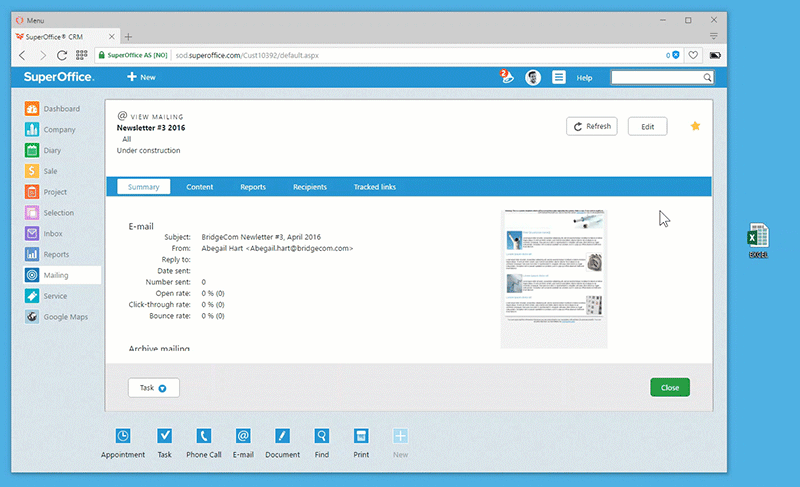
Fritextsökning: Lägg till mottagare i ditt utskick snabbt och smidigt
Att lägga till mottagare till ett utskick ska vara enkelt, även om du inte kommer ihåg det exakta namnet på urvalet. Med den nya sökfunktionen i mottagarfältet behöver du bara ange en del av namnet, så kommer systemet att föreslå matchande poster.
Service:
”Drag and drop-funktionalitet” för dokument: Lägg till bilagor i ärenden på ett enklare sätt
Vill du bifoga en användarmanual, faktura eller produktbeskrivning till ett kundärende i Service? Nu kan du använda ”drag and drop-funkitonalitet” för att bifoga dokument till ärenden. Klicka bara på en fil i din lokal mapp och dra den till SuperOffice-ärendet som du arbetar med. Så enkelt är det.
Om du vill testa den nya funktionen kan du gå till Service och öppna ett ärende. Klicka på Svara och sedan på knappen Bilaga (gemsymbolen:). Dra och släpp ditt dokument där det står Bilagor: Ladda upp filer (eller dra hit).
Tips! Du kan även lägga till dokument som är lagrade i SuperOffice CRM i dina ärenden. Klicka på alternativet Välj ett CRM-dokument och skriv in namnet på dokumentet, så hittar SuperOffice alla dokument som matchar beskrivningen. Sedan väljer du enkelt ut det dokument du vill lägga till.
Har du inte tillgång till SuperOffice Service än? Om du söker efter ett sätt att hantera inkommande ärenden bättre så kan SuperOffice Service vara rätt val för dig. Läs mer om SuperOffice Service

Fritextsökning: Lägg till kontakter till ärenden snabbare
I Service kan du nu använda fritextsökning för att lägga till en kontakt till ett ärende. Du behöver inte längre veta det exakta namnet för att hitta en person. Om du börjar skriva kontaktens namn, företagsnamn eller e-postadress i sökfältet, så föreslår systemet matchande alternativ.
I alla fält som stöder fritextsökning står texten: Börja skriva för att söka…
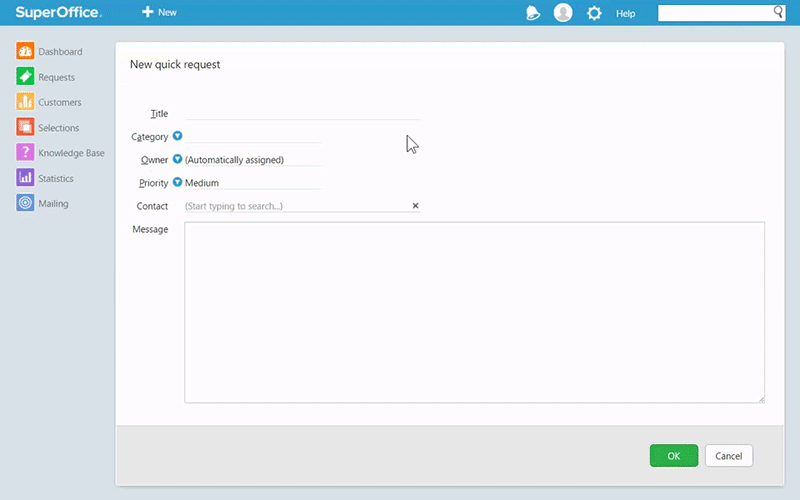
Större arbetsyta och bättre översikt i gränssnittet
Layouten för ärenden och svars-knappen har blivit ännu bättre. Du får en större yta att arbeta på och ett renare och tydligare gränssnitt. Det här har vi gjort:
- Vi har förbättrat designen på formateringsknapparna som du använder för att redigera dina meddelanden. De är nu enklare och tydligare vilket gör det lättare att förstå deras funktion.
- Det finns numera en ny pausfunktion för klockan, så att du kan stoppa klockan när du arbetar med ett ärende, och sedan starta den igen när du är klar. Det är användbart när du till exempel behöver söka efter information för att besvara en kund och inte vill att klockan ska ticka, eftersom det påverkar din genomsnittliga ärendetid.
- Vi har en ny fulltextsökningsfunktion som gör det enklare att infoga svarsmallar i meddelanden. I fältet där det står Infoga räcker det att börja skriva namnet på den svarsmall du vill använda. SuperOffice Service kommer då automatiskt att hitta alla svarsmallar som matchar din sökning.
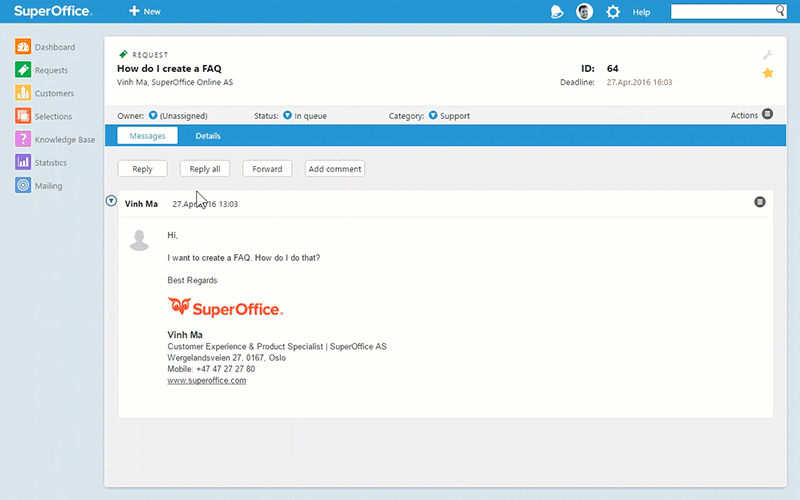
Andra förbättringar
Om du önskar läsa om alla detaljer finns här en fullständig översikt över alla nya funktioner, förbättringar och ”bugg fixar” i Service Release 2.
Tillgänglighet:
Denna produktuppdatering (SR2, version 8.0.6004) har varit tillgänglig för kunder med en lokalt installerad SuperOffice-version sedan 10 juni 2016. Om du inte har uppgraderat ännu, kan det vara en bra tidpunkt att göra det nu. Kontakta oss idag, så berättar vi mer om hur du kan uppgradera.
Användare av vår molnlösning, SuperOffice CRM Online, har fått de nya funktionerna under de senaste 6 månaderna.